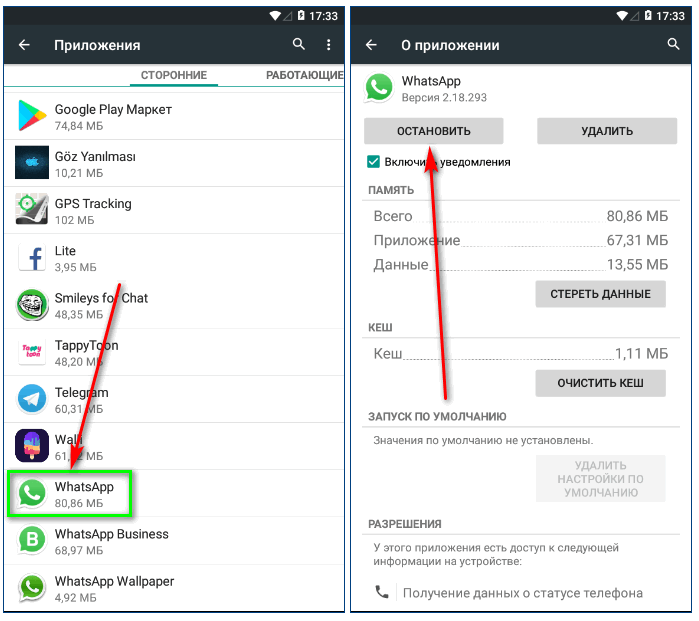Завис айфон как перезагрузить кнопками
iPhone завис и не отвечает
Чтобы перезагрузить iPhone, необходимо выключить и вновь включить его. Этот способ подходит практически к каждому устройству и является надежным способом решить технические проблемы с iPhone, а также другой техникой Apple и не только, например: компьютерами, мобильными телефонами и другими устройствами.
Перезагрузка iPhone может устранить возникшие проблемы, например, когда он зависает или не отвечает на команды. В зависимости от того какая у вас модель iPhone, будут применяться разные способы для перезагрузки.
Важно: Выполняйте резервное копирование ваших данных iPhone на iCloud и желательно как можно чаще, чтобы избежать потери необходимой информации и важных данных на вашем смартфоне!
Содержание статьи:
Как перезагрузить iPhone кнопками если он завис?Если iPhone завис и не отвечает на ваши действия, нужно выполнить принудительную перезагрузку. Комбинации кнопок, которые будет необходимо нажать, чтобы сделать принудительный перезапуск iPhone, будут зависеть от того какая у вас модель.
Рассмотрим ниже разные варианты перезагрузки iPhone разных моделей (для моделей iPhone без кнопки «домой» перезапуск выполняется примерно по одному сценарию):
Принудительная перезагрузка iPhone 13, 13 Pro (13 Pro Max), iPhone 13 mini- Нажмите и отпустите кнопку увеличения громкости.
- Сразу нажмите и отпустите кнопку уменьшения громкости.
- Затем нажмите и удерживайте кнопку блокировки экрана.
- Дождитесь появления шторки «ВЫКЛЮЧИТЬ»
- Выключите ваш айфон.
- Чтобы включить iPhone 13, iPhone 13Pro – 13 Pro Max или iPhone 13 mini нажмите и удерживайте боковую кнопку блокировки экрана.
 Готово!
Готово!
Еще по теме: Как сбросить iPhone до заводских настроек?
Как перезагрузить iPhone 12 Pro (12 Pro Max), iPhone12 и 12 Mini- Нажмите и отпустите кнопку увеличения громкости.
- Затем нажмите и отпустите кнопку уменьшения громкости.
- Сразу нажмите и удерживайте кнопку блокировки экрана.
- Появится шторка «ВЫКЛЮЧИТЬ»
- Выключите ваш айфон.
- Включаем iPhone 12, iPhone 12 mini, iPhone 12 Pro (12 Pro Max): нажмите и удерживайте боковую кнопку блокировки экрана. Это все!
- Нажмите и отпустите кнопку увеличения громкости.
- Затем нажмите и отпустите кнопку уменьшения громкости.
- Сразу нажмите и удерживайте боковую кнопку блокировки экрана.

- Появится шторка «ВЫКЛЮЧИТЬ»
- Выключите айфон.
- Включить iPhone 11 ( iPhone 11 Pro) можно нажав и удержав боковую кнопку блокировки экрана.
- Нажмите и отпустите кнопку увеличения громкости.
- Затем нажмите и отпустите кнопку уменьшения громкости.
- Нажмите и удерживайте кнопку блокировки экрана.
- Дождитесь появления шторки «ВЫКЛЮЧИТЬ» или логотипа Apple
- Выключите ваш айфон.
- Включаем iPhone XS (iPhone XR, iPhone X): нажмите и удерживайте боковую кнопку блокировки экрана.
- Нажмите и отпустите кнопку увеличения громкости.

- Нажмите и отпустите кнопку уменьшения громкости.
- Затем нажмите и удерживайте кнопку блокировки экрана.
- Подождите, пока не появится логотип Apple, а затем отпустите боковую кнопку.
- Подождите, пока ваш iPhone SE, iPhone 8 перезагрузится.
- Готово!
Читайте также: Как перезагрузить [или выключить] часы Apple Watch?
Перезагрузка iPhone 7 и iPhone 7 Plus- Нажмите и удерживайте одновременно кнопку питания и кнопку уменьшения громкости.
- Подождите, пока не появится логотип Apple, а затем отпустите обе клавиши.
- Подождите, пока ваш iPhone перезагрузится.
- Готово!
- Нажмите и удерживайте кнопку питания и кнопку «Домой» одновременно.

- Подождите, пока не появится логотип Apple, а затем отпустите обе клавиши.
- Подождите, пока ваш iPhone перезагрузится.
- Готово!
Если у вас не получается выполнить перезагрузку вашего устройства, обратитесь в службу поддержки Apple.
Что делать, если iPhone завис и не отвечает на команды [не включается/не выключается]?Вы пытались перезагрузить iPhone, но он по-прежнему не работает или зависает при включении/выключении? Есть одна вещь, которую вы можете сделать, чтобы решить эту проблему:
Читайте также: Усиление сотового сигнала: как усилить сигнал сотовой связи
Принудительная перезагрузка Айфон в режиме восстановления- Прежде всего, начните с подключения iPhone к компьютеру с помощью USB-кабеля.
- Откройте Finder, если вы используете Mac с macOS Catalina или более новой версией, или откройте iTunes, если вы используете Mac с операционной системой старше Catalina или компьютером с Windows.

- Найдите свой iPhone в Finder или iTunes.
- Повторите процесс принудительной перезагрузки, как описано в статье. На этот раз вместо логотипа Apple появится экран режима восстановления.
- Подождите, пока на вашем компьютере не появится окно для обновления вашего iPhone – нажмите «Обновить».
Теперь iOS вашего телефона будет обновлена или переустановлена.
Если процесс занимает более 15 минут, повторите шаг 4, чтобы вернуться в режим восстановления. Дождитесь завершения процесса.
Выполняйте резервное копирование ваших данных iPhone на iCloud и желательно, как можно чаще, чтобы избежать потери необходимой информации и важных данных на вашем смартфоне!
Недавние записи:
Насколько публикация полезна?
Нажмите на звезду, чтобы оценить!
Средняя оценка 5 / 5. Количество оценок: 8
Количество оценок: 8
Оценок пока нет. Поставьте оценку первым.
Сожалеем, что вы поставили низкую оценку!
Позвольте нам стать лучше!
Расскажите, как нам стать лучше?
Как перезагрузить iPhone из любого состояния?
Хотя бы раз, но каждый владелец iPhone или любого другого iOS-устройства сталкивался с программными сбоями, когда аппарат перестает реагировать на прикосновения к экрану и нажатия на механические кнопки управления (Home и Power). Что делать если iPhone завис и отказывается подчиняться элементарным командам? В сегодняшней инструкции мы познакомим вас, уважаемые читатели, с 3 способами как перезагрузить iPhone из любого состояния.
Содержание инструкции:
- Как перезагрузить iPhone в нормальном режиме?
- Принудительная перезагрузка iPhone
- Как перезагрузить iPhone без кнопки?
- Активация функции Assistive Touch
- Выключение iPhone при помощи Assistive Touch
- Заключение
Для начала, предположим, что ваш iPhone работает в нормальном режиме, он правильно реагирует на прикосновения к сенсорному экрану, послушно отзывается на команды при помощи кнопок «Home» и «Power» и вам нужно перезагрузить iPhone в нормальном режиме.
Как перезагрузить iPhone в нормальном режиме?
- Нажмите и удерживайте кнопку выключения iPhone (она же «Power») до появления больших кнопок «Выключите» и «Отменить»;
- Прикоснитесь к экрану iPhone в левой части кнопки красного цвета «Выключите» (slide to power off) и, не отрывая пальца от поверхности экрана, проведите по кнопке до правой ее границы. Такой жест называется «Свайп» (от англ. Swipe — проводить не отрывая). iPhone начнет выключаться.
- Дождитесь пока экран аппарата полностью не погаснет и кратковременно нажмите кнопку «Power». На дисплее появится фирменный логотип компании Apple и iPhone начнет загрузку в нормальном режиме.

Принудительная перезагрузка iPhone
В зависимости от модели способ принудительной перезагрузки будет различаться.
Все iPhone выпущенные до iPhone 7
У iPhone 6, 6 plus, 6s, 6s plus, 5, 5S, 5C, SE, 4S и всех выпущеных ранее нужно нажимать кнопку Домой и Питание:
- Одновременно нажмите и удерживайте в нажатом состоянии кнопки «Home» и «Power» на протяжении 10 секунд (примерно). Дисплей iPhone полностью погаснет.
- Отпустите обе кнопки. Если после этого на экране не появится логотип Apple, кратковременно нажмите на кнопку включения. iPhone начнет загрузку в нормальном режиме.
iPhone 7 и более поздние
На айфонах, которые были выпущены после iPhone 7 кнопку «Домой» сделали сенсорной. Если операционная система iOS зависла, то и нажатие на сенсор она отрабатывать не будет. Для них сделали другой способ экстренной перезагрузки:
- Одновременно нажмите кнопку питания и кнопку уменьшения громкости.
 Не отпускайте и держите примерно 6 секунд.
Не отпускайте и держите примерно 6 секунд.
- Айфон перезагрузится. Появится логотип Apple. Дальше он будет загружаться в обычном режиме
Данный способ позволяет принудительно перезагрузить iPhone или iPad при возникновении программного сбоя. Советуем пользоваться данной процедурой в случае крайней необходимости, и если можете обойтись оставшимися 2 способами, используйте именно их. Этот оставьте на крайний случай.
Третий и последний способ перезагрузки iPhone эффективен только при нормальной работе iOS-девайса, когда сенсорный дисплей реагирует на прикосновения и аппарат выполняет необходимые операции, но кнопка выключения повреждена или не работает.
Как перезагрузить iPhone без кнопки?
Управлять мобильными аппаратами от компании Apple и iPhone в частности, можно и без механических кнопок управления. Создатели учли хоть и высокий, но все же ограниченный ресурс механических органов управления и на случай, если сенсорный дисплей вашего iPhone пережил кнопки управления, операции за которые отвечала «механика» можно выполнять при помощи жестов.
Для того, чтобы активировать полное управление iPhone при помощи прикосновений, необходимо включить функцию «Assistive Touch«. Данная функция позволяет гибко настраивать управление аппаратом при помощи жестов и полностью заменяет механические кнопки управления.
Активация функции Assistive Touch
- Перейдите в Настройки -> Основные -> Универсальный доступ;
- Прокрутите страницу с настройками универсального доступа до конца и в разделе «Взаимодействие» выберите пункт «Assistive Touch«;
- В следующем окне настроек переведите ползунок активации напротив «Assistive Touch» в положение «Включено» (окрашивается в зеленый цвет). На экране iPhone появится полупрозрачная кнопка.
- Прикоснитесь к сенсорному экрану iPhone в пределах этой кнопки (данный жест называется «Тап» (от англ.
 «tap»)). На экране появится окно с доступными возможностями Assistive Touch.
«tap»)). На экране появится окно с доступными возможностями Assistive Touch.
Выключение iPhone при помощи Assistive Touch
В рамках данной инструкции мы познакомимся с методом выключения iOS-девайса без использования кнопки «Power» средствами функции Assistive Touch.
- «Тапните» на иконке меню Assistive Touch;
- В меню данной функции «тапните» по иконке «Аппарат«, а затем долгий «тап» (прикоснитесь к экрану аппарата и не отрывайте палец) по «Блокировка экрана» дождитесь появления кнопок «Выключить» и «Отменить»;
- А дальше все как при выключении iPhone в нормальном режиме, сделайте «свайп-вправо» по кнопке «Выключить«. Аппарат начнет выключаться;
- Как же его затем включить, если кнопка выключения не исправна? Просто подключите iPhone к компьютеру при помощи USB-кабеля и он включиться в нормальном режиме.

Видеоинструкция «Как перезагрузить iPhone без кнопки»
Несколько слов в заключение
Описанные выше способы позволяют полностью выключить или перезагрузить iPhone или iPad из любого состояния, в нормальном режиме, если iPhone завис или неисправна кнопка выключения (Power). Последний способ с использованием функции Assistive Touch позволяет максимально гибко настроить управление iOS-девайса при помощи жестов, с одним «НО», сенсорная панель должна быть исправной и аппарат должен функционировать в нормальном режиме, на «зависшем» iPhone Assistive Touch не работает.
Если у вас, уважаемые пользователи, возникли вопросы или сложности в управлении или настройках сенсорного управления iPhone или iPad, обращайтесь к нам в комментариях и мы постараемся максимально оперативно вам помочь.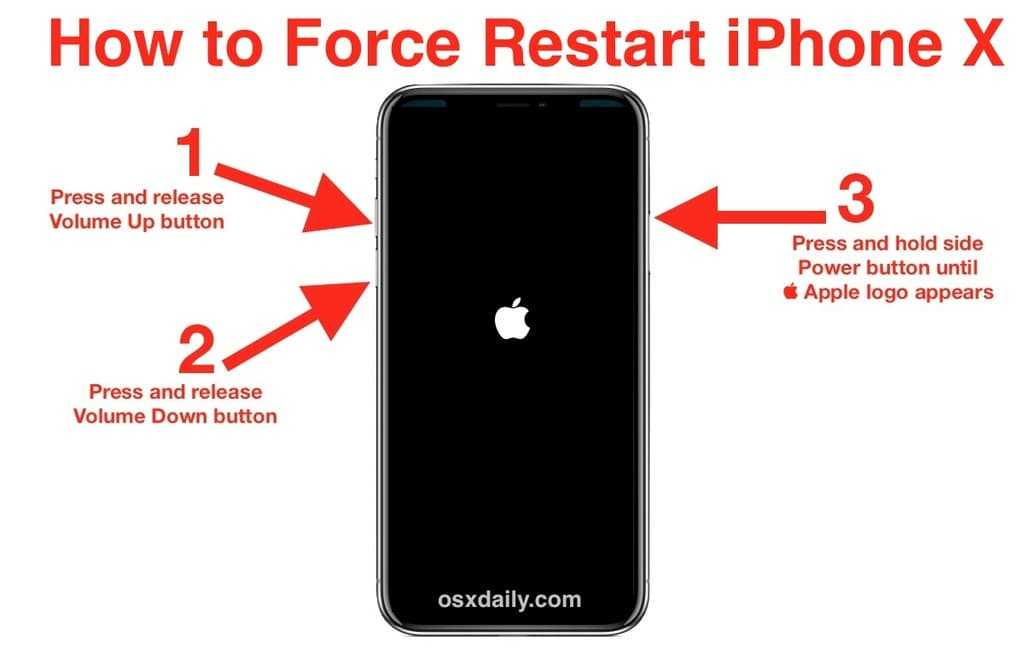 Используете ли вы функцию Assistive Touch и как?
Используете ли вы функцию Assistive Touch и как?
FAQ iPhone режимы iPhone
iPhoneзаморожен? Как принудительно перезагрузить и исправить
Используете ли вы FaceTime® с друзьями или просматриваете социальные сети, ваш iPhone® является ключом к тому, чтобы оставаться на связи. Так что, если он внезапно замерзнет, большая часть вашей жизни тоже замерзнет.
Но не беспокойтесь — здесь, в Асурионе, когда техника выходит из строя, мы знаем, как это исправить. Наши специалисты могут помочь вам во всем: от устранения повреждений телефона водой до настройки вашего умного дома. Вот их руководство о том, почему ваш iPhone завис и что вы можете сделать, чтобы он снова заработал.
Почему мой iPhone завис?
Существует пять основных причин, по которым ваш iPhone может зависать или не отвечать:
- Ваш iPhone необходимо перезагрузить.
- Батарея разряжена.
- На вашем iPhone заканчивается место для хранения.
- Некоторые приложения несовместимы с вашим программным обеспечением.

- Ваша операционная система устарела.
Как исправить зависший или не отвечающий iPhone
1. Принудительно перезагрузите iPhone
Это поможет устранить ошибки, из-за которых ваш iPhone зависает, не удаляя приложения или данные.
Как принудительно перезагрузить iPhone 8 или новее (включая iPhone SE 2-го поколения):
- Быстро нажмите и отпустите кнопку увеличения громкости.
- Быстро нажмите и отпустите кнопку уменьшения громкости, затем нажмите и удерживайте боковую кнопку.
- Когда появится логотип Apple®, отпустите боковую кнопку.
Как принудительно перезагрузить iPhone 7 или 7 Plus:
Нажмите и удерживайте кнопку уменьшения громкости и боковую кнопку, пока не появится логотип Apple, затем отпустите кнопки.
Как принудительно перезагрузить iPhone 6s или более ранней версии (включая iPhone SE 1-го поколения):
Нажмите и удерживайте кнопку «Домой» и боковую кнопку (или кнопку «Домой» и верхнюю кнопку), пока не появится логотип Apple, затем отпустите кнопки.
Ремонт экрана iPhone® — от 79 долларов США
От цвета и разрешения до реакции на прикосновения и использования аккумулятора — мы поможем вам найти вариант, который подходит именно вам.
Подробнее
2. Зарядите iPhone
Если ваш iPhone завис и вы заметили, что батарея разряжена, перезарядка может решить проблему.
Самый эффективный способ сделать это — подключить устройство к розетке с помощью зарядного кабеля Lightning® и адаптера питания Apple® не менее чем на час.
3. Освободите место на диске
Попробуйте выполнить этот шаг, если ваш iPhone завис и вы получаете оповещения о том, что у вас недостаточно места для хранения.
Нажмите «Настройки» > «Основные» > «Хранилище iPhone». Там вы должны увидеть список рекомендаций по освобождению места — например, удаление неиспользуемых приложений или оптимизация фотографий — и список приложений и того, сколько места они используют. Следуйте инструкциям на экране, чтобы увеличить объем хранилища, или просто коснитесь каждого приложения, чтобы удалить некоторые из его документов и данных.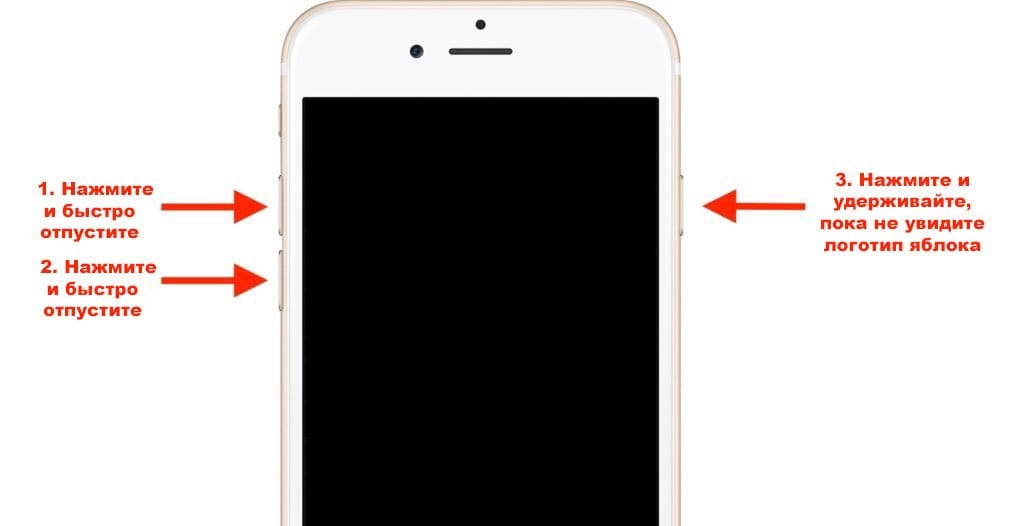
Для получения дополнительной информации ознакомьтесь с нашим руководством о том, как освободить место в памяти телефона.
4. Удалите проблемные приложения.
Если определенные приложения вызывают зависание вашего iPhone, вам нужно удалить их, чтобы обеспечить бесперебойную работу устройства. Вот как:
- Нажмите и удерживайте приложение, которое хотите удалить.
- Появится меню со списком опций. Выберите Удалить приложение > Удалить приложение. Затем нажмите Удалить для подтверждения.
5. Обновите операционную систему
Если ваш iPhone все еще зависает, возможно, ваша операционная система устарела. Нужно обновить его? Это просто. Просто выполните следующие действия.
Как обновить iPhone на компьютере:
На компьютере Mac под управлением macOS® Mojave 10.14 или более ранней версии или на ПК вы будете использовать iTunes®. Вот как:
- Откройте iTunes.
- Подключите iPhone к компьютеру.

- Щелкните значок iPhone в верхнем левом углу.
- Нажмите Сводка , затем нажмите Проверить наличие обновлений .
- Нажмите Обновить .
На Mac под управлением macOS Catalina 10.15 или более поздней версии вы будете использовать Finder®. Выполните следующие действия:
- Откройте Finder.
- Подключите iPhone к компьютеру.
- Нажмите на свое устройство в разделе «Места» в левом столбце.
- Нажмите Общие или Настройки , затем нажмите Проверить наличие обновлений .
- Нажмите Загрузить и обновить .
- При появлении запроса введите пароль. Обновление начнется автоматически.
6. Восстановление заводских настроек iPhone
Если обновление операционной системы не решило проблему, возможно, вам придется выполнить сброс настроек телефона. Поскольку это сотрет все сохраненные данные с вашего устройства, вы должны использовать его только в крайнем случае и обязательно сначала создайте резервную копию своего устройства . Затем следуйте инструкциям в этом руководстве о том, как восстановить заводские настройки iPhone.
Затем следуйте инструкциям в этом руководстве о том, как восстановить заводские настройки iPhone.
Защитите свой телефон
Более 25 лет компания Asurion помогла 300 миллионам клиентов защищайте, подключайтесь и наслаждайтесь технологиями, которые они любят больше всего. И смартфоны не исключение. Ваша жизнь на вашем устройстве, убедитесь, что оно защищено. Узнайте больше о планах страхования телефонов Asurion сегодня.
*Товарные знаки и логотипы Asurion® являются собственностью Asurion, LLC. Все права защищены. Все остальные товарные знаки являются собственностью их соответствующих владельцев. Компания Asurion не связана, не спонсируется и не поддерживается ни одним из соответствующих владельцев других товарных знаков, фигурирующих здесь.*
Как перезагрузить iPhone: исправить зависший или не отвечающий iPhone
Один из надежных советов по устранению технических неполадок с компьютерами, смартфонами и большинством других устройств — выключить и снова включить его, что также известно как перезагрузка .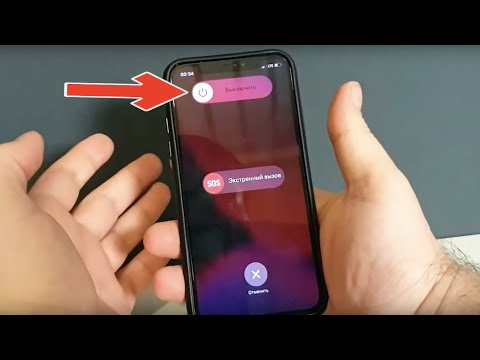 Это относится и к вашему смартфону Apple. Если у вас возникли проблемы с вашим iPhone, попробуйте перезагрузить его.
Это относится и к вашему смартфону Apple. Если у вас возникли проблемы с вашим iPhone, попробуйте перезагрузить его.
Перезагрузка телефона может решить проблему, например, когда ваш iPhone зависает и перестает отвечать на запросы. Способ перезапуска вашего iPhone зависит от модели, поэтому мы рассмотрим различные способы, которыми вы можете попробовать вернуться к использованию своего телефона.
Принудительный перезапуск: как принудительно перезагрузить ваш Apple iPhone
Допустим, вы столкнулись с проблемой на своем iPhone, и простое его выключение и включение обычным способом не работает. В этом случае вам нужно сделать что-то, что называется принудительный перезапуск или жесткий перезапуск .
Кнопки, которые нужно нажимать для принудительного или жесткого перезапуска, зависят от модели вашего iPhone. Далее мы рассмотрим три различных варианта.
Принудительный перезапуск iPhone SE 2020, iPhone 8 и новых iPhone без кнопки «Домой»
- Нажмите и отпустите кнопку громкости вверх .

- Нажмите и отпустите кнопку громкости вниз .
- Нажмите и удерживайте боковую кнопку .
- Дождитесь появления логотипа Apple и отпустите боковую кнопку.
- Подождите, пока ваш iPhone перезагрузится.
- Готово!
Принудительный перезапуск iPhone 7 и iPhone 7 Plus
- Нажмите и удерживайте кнопку питания и кнопку громкости вниз одновременно.
- Дождитесь появления логотипа Apple и отпустите обе кнопки.
- Подождите, пока ваш iPhone перезагрузится.
- Готово!
Принудительный перезапуск старых iPhone с помощью кнопки «Домой»
- Нажмите и удерживайте кнопку питания и кнопку домой одновременно.
- Дождитесь появления логотипа Apple и отпустите обе кнопки.

- Подождите, пока ваш iPhone перезагрузится.
- Готово!
Что делать, если ваш iPhone по-прежнему не отвечает?
Итак, вы пытались принудительно перезагрузить свой iPhone, но он по-прежнему не работает или зависает при включении. Есть одна вещь, которую вы можете попытаться исправить.
- Во-первых, начните с подключения вашего iPhone к компьютер с кабелем USB.
- Откройте Finder , если вы используете Mac с macOS Catalina или более новой версией ИЛИ откройте iTunes , если вы используете Mac с операционной системой старше Catalina или компьютер с Windows:
- Найдите свой iPhone на Искатель или iTunes.
- Повторите процесс принудительной перезагрузки iPhone, как описано в предыдущем разделе. На этот раз, вместо логотипа Apple, recovery 9Появится экран режима 0146 .
- Подождите, пока ваш компьютер не отобразит запрос на обновление вашего iPhone, и нажмите « Обновить ».